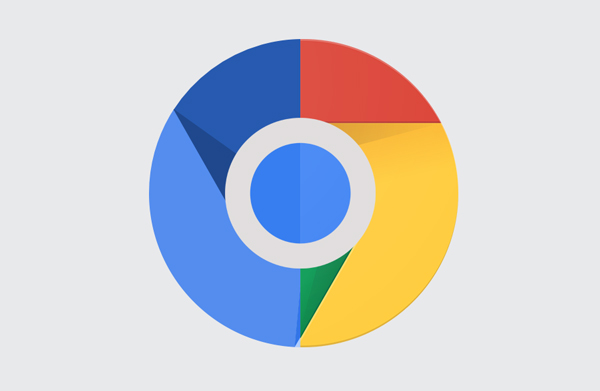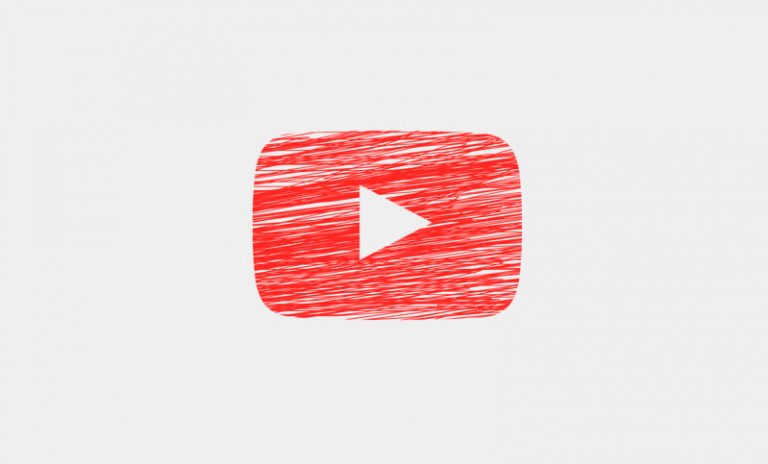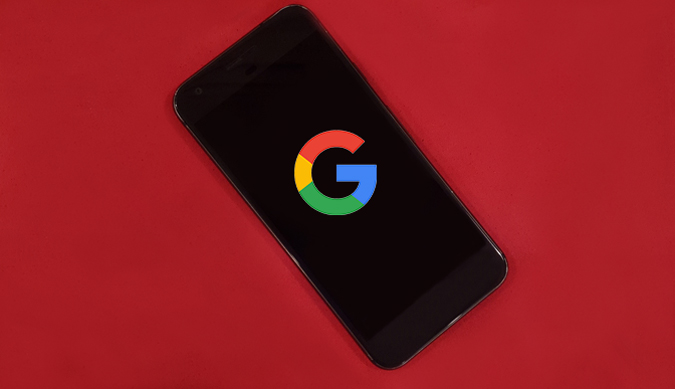Как установить две поисковые системы по умолчанию в любом браузере
Давайте будем честными, Google – лучшая поисковая система на сегодняшний день. Период. Тем не менее, мы также не можем игнорировать связанные с этим проблемы конфиденциальности. Google отслеживает ваши поисковые запросы, ваши шаблоны поиска и сохраняет ваш профиль на своем сервере.
Хотя я могу пожертвовать своей конфиденциальностью для улучшения результатов поиска, но когда я использую режим инкогнито, я предпочитаю, чтобы мои поиски оставались конфиденциальными. Один простой выход – начать использовать два разных браузера с Google и DuckDuckGo, установленными в качестве поисковых систем по умолчанию. Но это слишком много работы. В общем, идеальным решением было бы использование Google в режиме по умолчанию и DuckDuckGo (или любой другой поисковой системы, ориентированной на конфиденциальность) в режиме инкогнито. Но ни один из браузеров не поддерживает две поисковые системы по умолчанию. Итак, нам нужен обходной путь, и вот мой совет, как это сделать.
Почему DuckDuckGo: DuckDuckGo против Google: какой более приватный браузер
Используйте DuckDuckGo в качестве поисковой системы по умолчанию в режиме инкогнито
1. Создать закладку
Программы для Windows, мобильные приложения, игры - ВСЁ БЕСПЛАТНО, в нашем закрытом телеграмм канале - Подписывайтесь:)
Самый простой способ сделать это – создать закладку для DuckDuckGo. Когда вам нужно переключиться в режим инкогнито, просто щелкните закладку правой кнопкой мыши и выберите «Открыть в окне инкогнито». Откроется окно в режиме инкогнито с DuckDuckGo в качестве поисковой системы.
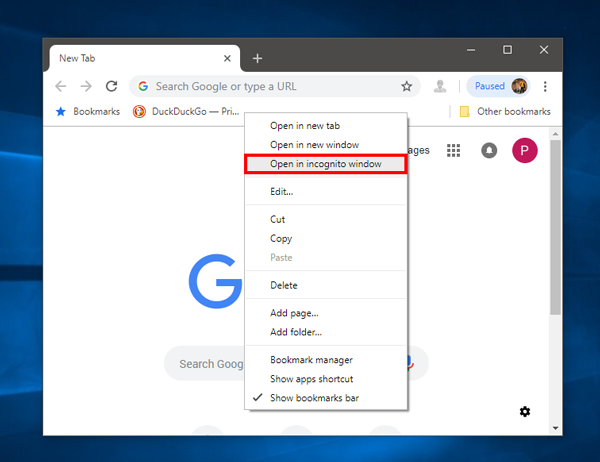
Но создание закладки и последующий щелчок по ней требует трех щелчков мышью, что невозможно каждый раз. Как насчет того, если бы вы могли просто запускать режим инкогнито при вводе URL-адреса.
2. Использование расширения
Инкогнито Regex – это расширение для Chrome, которое позволяет фильтровать веб-сайты для режима инкогнито. Если вы введете название веб-сайта, он откроется в режиме инкогнито. Все, что вам нужно сделать, это сделать запись в расширении.
Чтобы начать работу, загрузите расширение, нажмите «Параметры». Откроется новая вкладка.
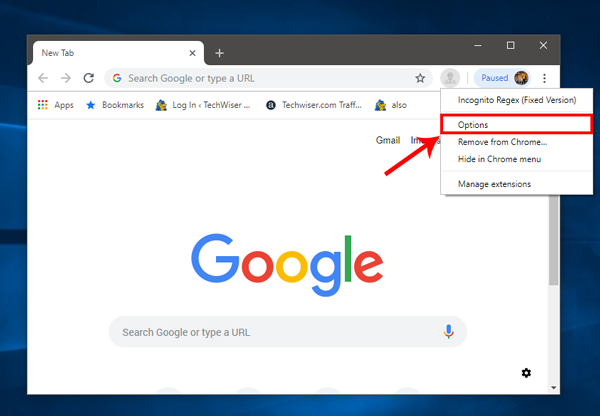
Здесь вам нужно ввести веб-сайт, который вы хотите фильтровать. Когда вы загрузите указанный сайт, он автоматически откроется в режиме инкогнито. В нашем случае мы введем duckduckgo.com.
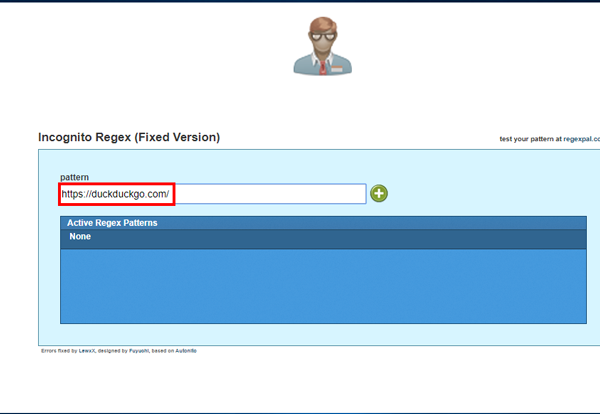
Теперь, когда я набираю duckduckgo.com, и как только страница загружается, она выскакивает и открывается в режиме инкогнито. Incognito Regex предоставляет множество возможностей, и вы можете отфильтровать набор веб-сайтов для открытия в режиме инкогнито.
Как и большинство из вас, я стараюсь выполнять большую часть своей работы с помощью горячих клавиш. Это требует минимальных усилий, и мне не нужно убирать пальцы с клавиатуры.
3. Создайте ярлык и горячие клавиши.
Это лучший выход, поскольку он не требует загрузки каких-либо приложений. Единственное предостережение, это работает только для Windows.
Сначала создайте ярлык Google Chrome на рабочем столе. Для этого перейдите в C: Program Files (x86) Google Chrome Application и найдите файл Google Chrome.exe. Щелкните его правой кнопкой мыши и выберите «Создать ярлык».
Windows предложит вам разместить ярлык на рабочем столе, нажмите «Да». Сейчас. этот ярлык на рабочем столе будет запускать Google Chrome, и нам нужно изменить его, чтобы он каждый раз открывался в режиме инкогнито.
Откройте Свойства и на вкладке «Ярлык» добавьте следующий текст к тексту в текстовом поле «Целевой».
–инкогнито https://duckduckgo.com/
Добавление –incognito означает, что Google Chrome будет открываться в режиме инкогнито с веб-страницей https://duckduckgo.com/. Теперь я хочу вызвать этот ярлык с помощью горячей клавиши и для этого отредактировать параметр ярлыка с помощью Ctrl + Alt + D. Теперь с любого экрана, если я нажму Ctrl + Alt + D, он откроет Google Chrome в режиме инкогнито с DuckDuckGo в качестве поисковой системы.
Кроме того, вы также можете установить сочетание клавиш CTRL + SHIFT + N, которое переопределит сочетание клавиш для запуска режима инкогнито в Google Chrome.
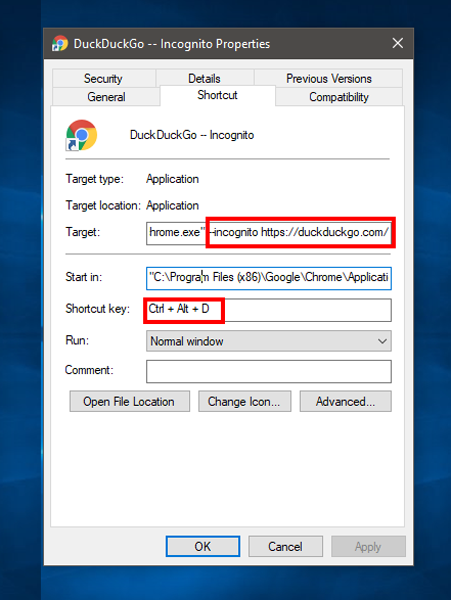
Это заставляет меня легко переключать поисковую систему на ходу. Итак, я могу использовать Google в режиме по умолчанию и без каких-либо проблем переключаюсь на DuckDuckGo в режиме инкогнито. Поскольку для этого трюка не требуются сторонние приложения, вы можете использовать его в любом браузере.
Для Edge, Mozilla Firefox или Opera вам необходимо добавить следующее в текстовое поле Target.
– частный https://www.duckduckgo.com
Добавьте ярлык, и он будет работать так же, как Google Chrome.
Заключительные слова
Вы не можете иметь две поисковые системы по умолчанию в любом браузере, если эта функция не предоставляется самим браузером. Этот обходной путь работает как взлом, и вы получаете лучшее из обоих миров – точность и эффективность Google Chrome в обычном режиме и конфиденциальность DuckDuckGo в режиме инкогнито.
По любым вопросам или вопросам пишите в комментариях ниже.
Также читайте: Как отключить режим инкогнито в Google Chrome для Android
Программы для Windows, мобильные приложения, игры - ВСЁ БЕСПЛАТНО, в нашем закрытом телеграмм канале - Подписывайтесь:)